Erste Schritte: Selenium WebDriver mit Java unter Microsoft Windows
Meine persönliche Meinung ist, dass Java wohl die populärste Programmiersprache für Selenium Projekte ist. In diesem Beitrag möchte ich zeigen, wie du damit am einfachsten anfängst.
Es gibt drei Herangehensweisen um mit Selenium in Java anzufangen:
Möglichkeit 1: Maven
Die offizielle Anleitung: Setting Up a Selenium-WebDriver Project
Die anspruchsvolle Anleitung (erstellt durch Mark Collin alias Ardesco): Selenium-Maven-Template
Möglichkeit 2:IDE
Die ofizielle Anleitung: The 5 Minute Getting Started Guide
Anmerkung: Hier wird ein Beispiel mit HtmlUnitDriver gezeigt. Ich habe oft die Erfahrung gemacht, dass HtmlUnitDriver oft nicht richtig mit Selenium Code funktioniert, deshalb rate ich von der Verwendung ab.
Möglichkeit 3: ohne IDE und ohne Maven
Diese Vorgehensweise ist, in Bezug auf Java sozusagen „Back-to-the-roots“. Allerdings nimmt es auch die meiste Zeit ein.
Ich werde diesen Ansatz in diesem Artikel zeigen.
Einige Hintergrundinformationen zu Java
Dieser Paragraph ist als kleine Auffrischung für dein Java Wissen gedacht.. Wenn du bisher keine Java Kenntnisse hast, würde ich dir empfehlen ein Java Tutorial durchzugehen.
Wenn du bisher kein Java JDK auf deinem Rechner installiert hast, kannst du dieses auf folgender Seiter herunterladen: JDK Download (einfach die aktuellste Java Platform (JDK)). Führe die Installation durch und setze anschließend den Pfad: Beschreibung „Pfad setzen“.
Java JDK enthält nicht nur den JRE (jre.exe – bei JRE handelt es sich um die Ausführungsumgebung für Java Anwendungen), sondern auch den Java Kompiler (javac.exe). Der Kompiler ist notwendig um den Programmiercode (deineanwendung.java) deiner Anwendung in einer ausführbare Datei umzuwandeln (deineanwendung.class). Die kompilierte Anwendung kann anschließend einfach per CMD in dem Ordner ausgeführt werden, in dem „deineanwendung.class“ abgelegt ist.
Firefox
Um den ersten Selenium Test mit Firefox durchzuführen, muss zuerst Firefox geladen und installiert werden: Firefox runterladen
Selenium Installation
Um mit Selenium arbeiten zu können, muss die richtige Selenium Bibliothek hinzugefügt werden. Es gibt einige Bibliotheken in dem Selenium Projekt, was am Anfang etwas verwirren kann: Selenium Download Seite. Die aktuellste Version der „selenium-server-standalone-x.y.z.jar“ Bibliothek ist aber immer eine gute Wahl – diese Bibliothek enthält alles, was du am Anfang zum Arbeiten mit Selenium benötigst.
Lade die Selenium Bibliothek herunter, kopiere diese zum Ordner deiner Wahl, füge Sie zu deinem neuen Java Projekt hinzu, fertig!
Deine erste Selenium Anwendung
Kopiere folgenden Code zu deinem Java Projekt und speichere die Datei als „Example.java“
import org.openqa.selenium.By;
import org.openqa.selenium.WebDriver;
import org.openqa.selenium.WebElement;
import org.openqa.selenium.firefox.FirefoxDriver;
public class Example {
public static void main(String[] args) {
// Create a new instance of the Firefox driver
// Notice that the remainder of the code relies on the interface,
// not the implementation.
WebDriver driver = new FirefoxDriver();
// And now use this to visit Google
driver.get("http://www.google.com");
// Find the text input element by its name
WebElement element = driver.findElement(By.name("q"));
// Enter something to search for
element.sendKeys("Cheese!");
// Now submit the form. WebDriver will find the form for us from the element
element.submit();
// Check the title of the page
System.out.println("Page title is: " + driver.getTitle());
}
}
Langjähriger Blogger über Selenium und Testautomatisierungsexperte.
Darüberhinaus ist er Herausgeber des IT Freelancer Magazin


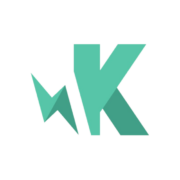
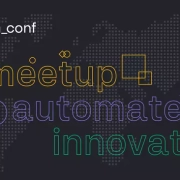

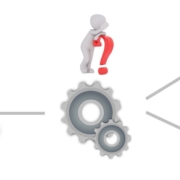

Hinterlasse einen Kommentar
An der Diskussion beteiligen?Hinterlasse uns deinen Kommentar!